インターネットの存在により、ビデオスターになるのにこれほど良い時間はありませんでした。そして、あなたのそれらのビデオが積み重なってバイラルな人気を得るとき、彼らは家を必要とします。では、自分のブランドのYouTubeチャンネルよりも優れている場所はどこですか?
チャンネルを作成するのはかなり簡単で、完全に無料です。本日は、YouTubeチャンネルページを作成するためのさまざまな要素をすべて紹介します。

初めてページを設定する
初めてページを設定するときは、署名する必要がありますYouTubeのGoogleアカウントに。サインインしたら、右上を見て、メニューをドロップダウンします。 「Your Channel」を選択します。
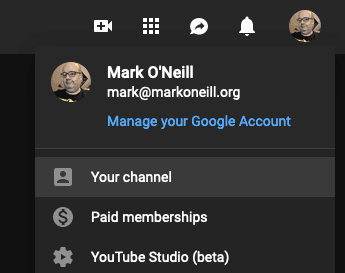
これで、チャンネルの名前を尋ねられます。これは必要に応じて後で変更できるため、最初に名前を間違えても心配する必要はありません。写真も一瞬で変更できます。
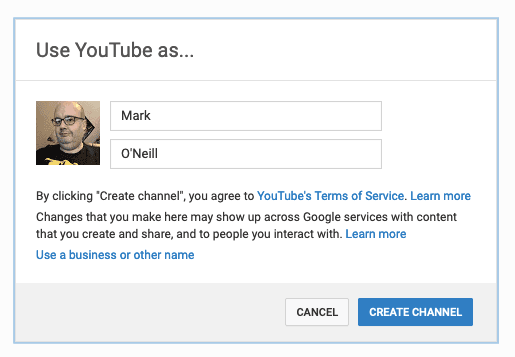
チャンネルの名前を入力した後、「チャンネルを作成」をクリックします。
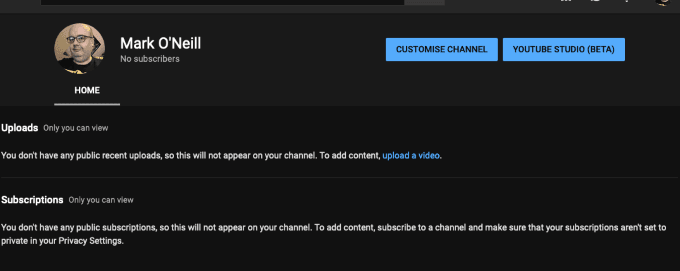
上記は、次に表示されるものです。基本的には、現在構築する必要がある最低限のチャンネルページです。 「チャンネルのカスタマイズ」をクリックして、希望する方法にチューニングを始めましょう。
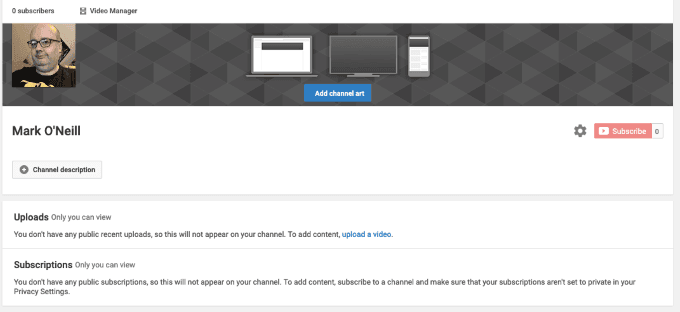
上から始めて下に向かって…..
プロフィール写真
写真を変更する場合は、ホバーすると小さな鉛筆のアイコンが表示されます。それをクリックし、表示される青い編集ボタンをクリックします。写真はGoogleアカウントの写真なので、https://aboutme.google.com/u/1/#profile_photo にリダイレクトされ、既存の写真を選択するか、新しい写真をアップロードできます。
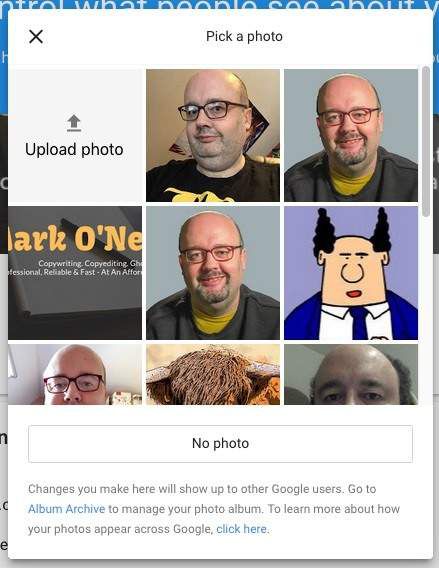
チャンネルアート
これは、チャンネルページの上部に表示されるバナーです。たとえば、Stephen Colbertの例です。
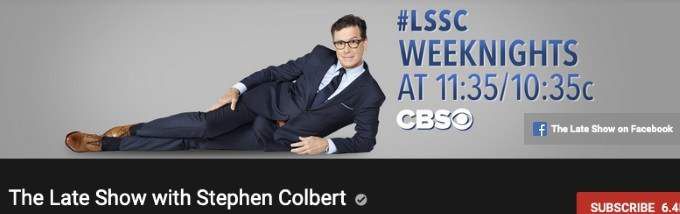
ページの上部に、あなたのアップロードボタンが表示されます。
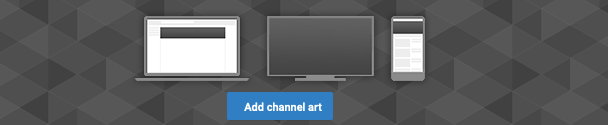
これは、私がそれを決して正しくすることができないので、本当に地獄をいらいらさせる一つのことです。チャンネルアートの公式サイズは2560x 1440ピクセルですが、デスクトップビュー、YouTubeTVビュー、モバイルビューに収まるようにする必要があります。そして、それは私にはあまりうまくいきません。ですから、これは正しくなるまで繰り返し作業する必要があるものです。
チャンネルアートを作成するのに最適なウェブサイトはカンバ で、正確な寸法に合わせてテンプレートを作成できます。アートワークとテキストをその上にドラッグアンドドロップします。
チャンネルの説明
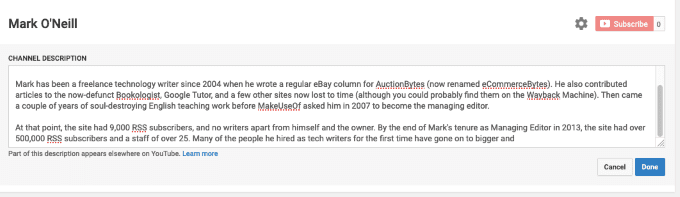
次はチャネルの説明です。これは、SEOの理由から非常に重要です。これは、特にあなたのチャンネルがニッチな主題についてのものである場合、人々があなたを潜在的に見つける方法です。ただし、文字数に制限があるため、夢中になってLeo Tolstoyなどのように書き始めないでください。
チャンネル設定
小さな歯車からアクセスできますredsubscribeボタンの隣。ここには、好みに応じてオンまたはオフに切り替えることができるさまざまな設定があります。
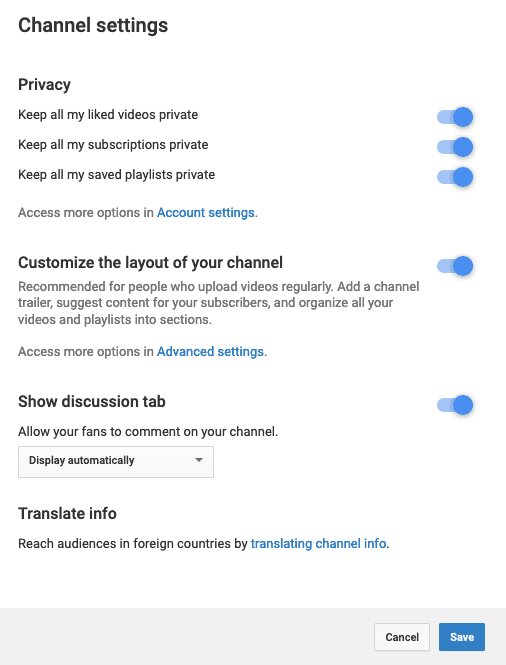
個人的に変更するのは、「保存したプレイリストをすべて非公開にする」(チェックを外す)だけです。あなたが訪問者にあなたのプレイリストを見て欲しいのは、それが人々があなたのビデオを大胆に見続けるためです。
外国語を知らない限り、「翻訳情報」セクションに触れないでください。
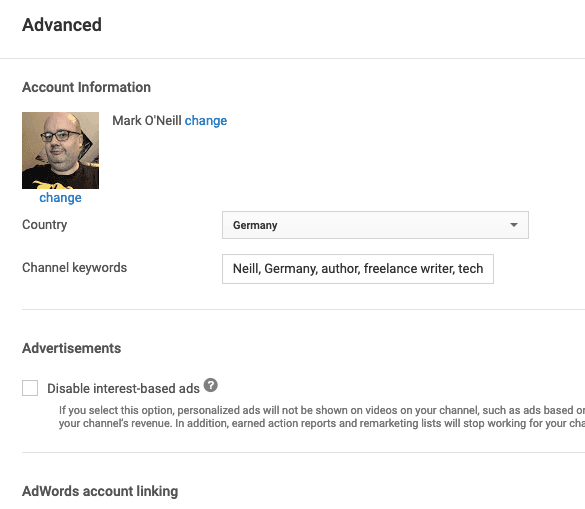
“ レイアウトをカスタマイズするチャンネル」は重要なものです。このセクションでは、次のことができます。
今このページに行きます を使用すると、有効または無効にする機能がさらに表示されます。
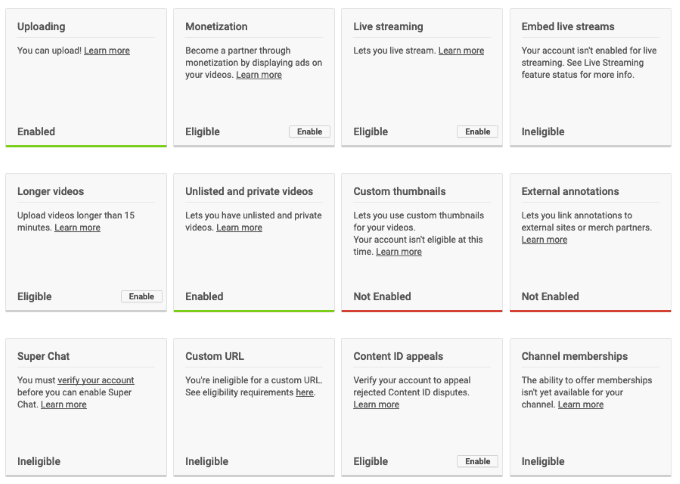
「無効」または「不適格」と表示されている場合は、今すぐその機能を使用してください。 [収益化]タブに「有効」と表示されていても、実際には、最低1,000人のサブスクライバーおよびその他のさまざまな要因が発生するまで資格がありません。希望するものがまだ提供されていない場合は、「詳細」リンクをクリックして、資格を得るために必要なことを確認してください。
アップロード
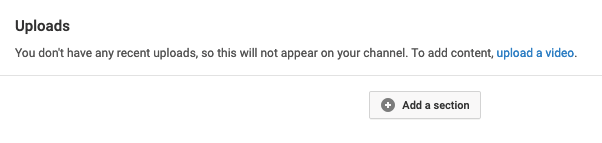
メインチャンネルページに戻ると、動画のアップロードを開始したときに、動画がどのように表示されるかを見てみましょう。 [セクションを追加]をクリックしますが、これらのセクションの一部は、動画をアップロードするまでページに実際に表示されないことに注意してください。
2つのメニューボックスが表示されます。左側は、ページに表示できるさまざまなタイプのコンテンツ用です。
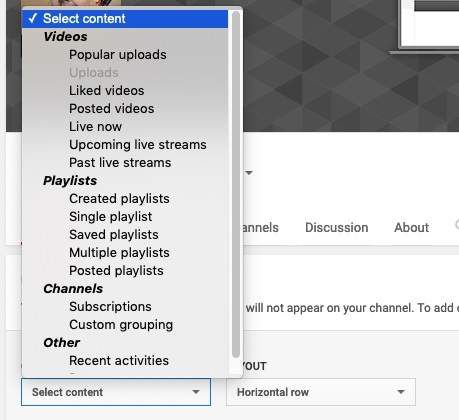
右側のものは、コンテンツを配置したい位置のタイプ(垂直または水平)です。
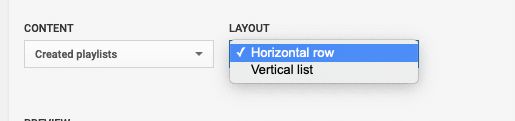
だからチャンネルページで 、これはプレイリストセクションが水平ビューでどのように見えるかです。
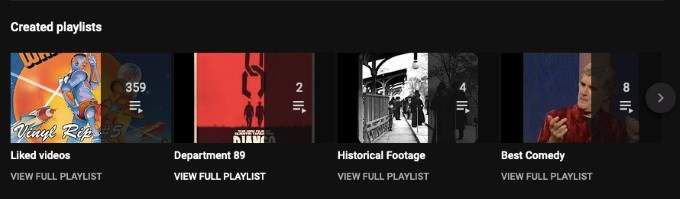
ただし、垂直ビューに反転させると、このようになります。
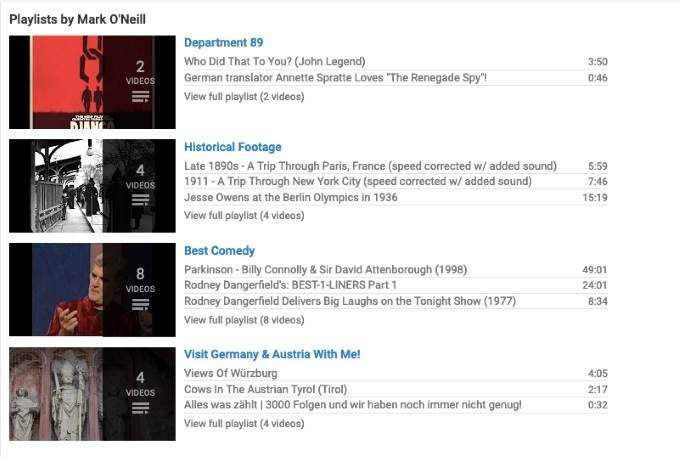
したがって、ページの見栄えを決める必要があります。
もう1つの良いセクションは、非加入者向けの紹介ビデオと、すでに加入している人向けのビデオです。チャンネル登録者以外の入門ビデオは、あなたが簡単に挨拶し、チャンネルに登録している人の利点を説明するだけの場合があります。代わりに、本のために自作のプロモーションビデオを選択しました。
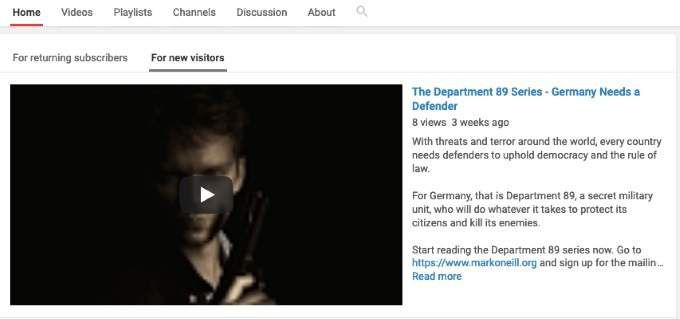
おすすめチャンネル
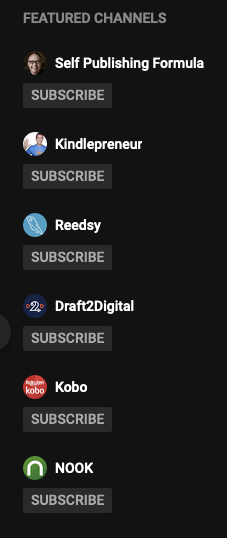
右側では、訪問者に何らかの利益をもたらすと思われるチャンネルにリンクできます。たぶん、あなたが話しているものに似たチャンネル、あなたが個人的に楽しんでいるもの、またはあなたの仕事、友人、家族などに属するチャンネルです。
私は、執筆および本関連のチャンネルにリンクしています。
いくつかのビデオをアップロードしてください!
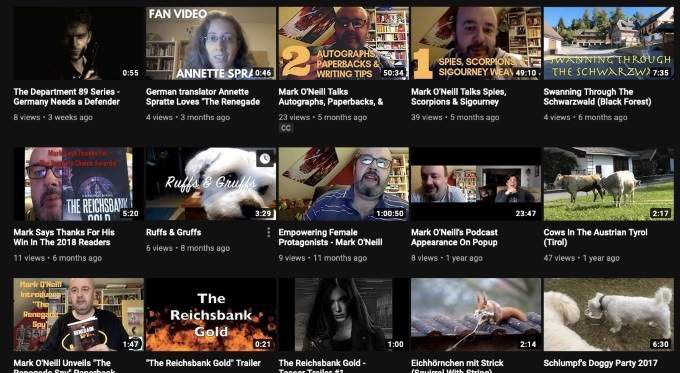
チャンネルページは常に新しいアルバムアートがアップロードされ、チャンネルの説明が絶えず調整されるなど、常に進行中の作業になります。次のアドバイスは、動画のアップロードを開始することです!すぐに、あなたのチャンネルがいっぱいになり、チャンネル登録者がうまくいき始めます!